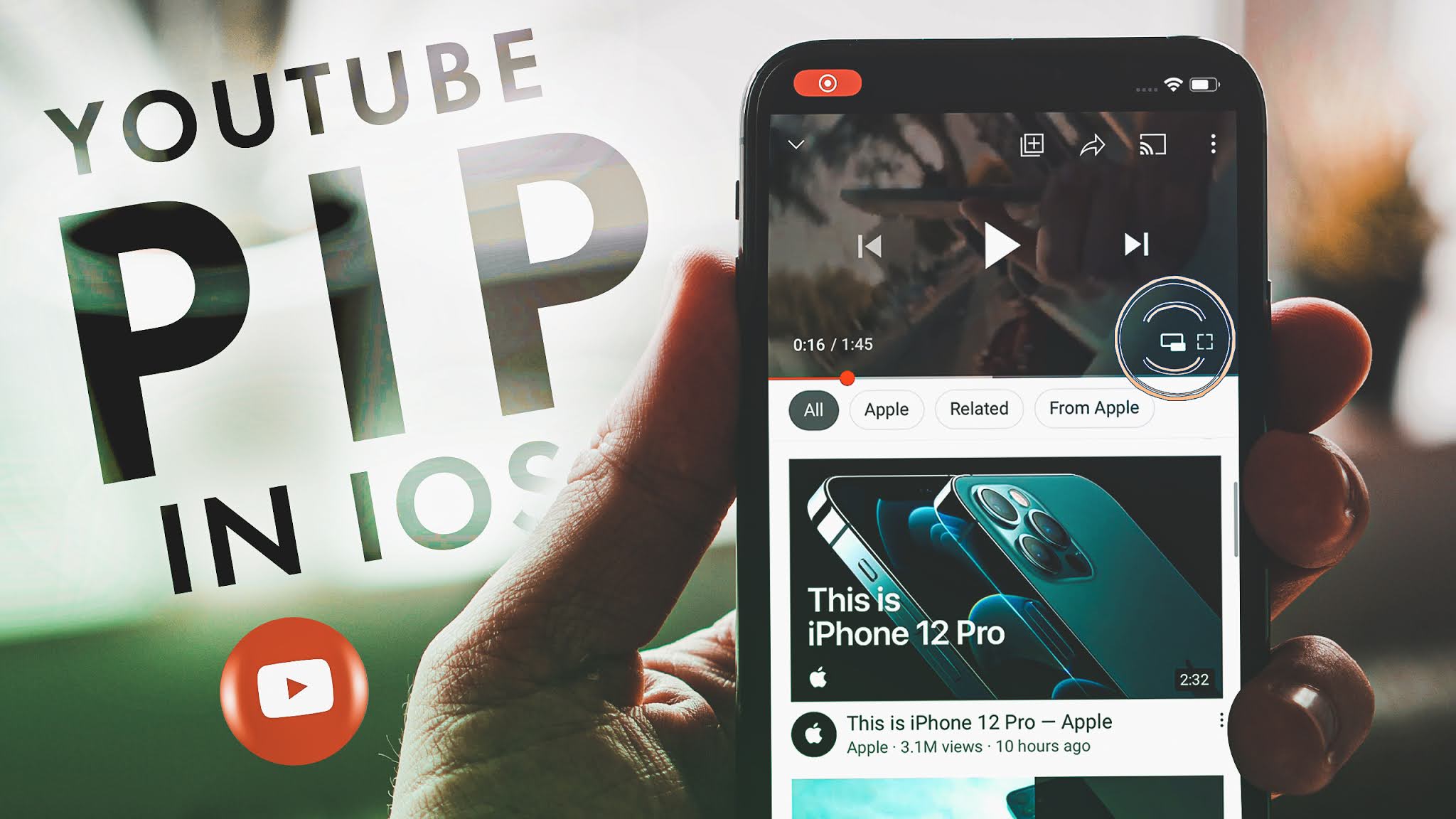313
Jeśli YouTube nie wyświetla już obrazu, może to oznaczać problem z siecią, aplikacją lub używaną przeglądarką. Pomocne mogą być różne rozwiązania.
Brak obrazu na YouTube: Napraw problemy z przeglądarką
Jeśli filmy z YouTube są wyświetlane bez obrazu, przeglądarka nie może poprawnie odtworzyć pliku. Jeśli ponowne uruchomienie przeglądarki nie wystarczy, możesz wypróbować jedno z poniższych rozwiązań:
- Wyłącz przyspieszenie sprzętowe w przeglądarce. Na przykład w Chrome można to zrobić w ustawieniach w sekcji System, wyłączając opcję Użyj akceleracji graficznej, jeśli jest dostępna.
- Pomocne może być również zaktualizowanie przeglądarki. YouTube jest często dostarczany z aktualizacjami, którym towarzyszy aktualizacja przeglądarki, szczególnie dla Chrome.
- Wyczyść pamięć podręczną i usuń pliki cookie przeglądarki. Nieaktualne i uszkodzone dane mogą uniemożliwić prawidłowe odtwarzanie filmów. Świeża pamięć podręczna i aktualne pliki cookie mogą pomóc
- Pomocne może być również zresetowanie używanej przeglądarki. Przeglądarki takie jak Chrome, Firefox i Safari będą wtedy zwykle działać jak zwykle.
- Uwaga: Rzadko występuje problem z serwerami YouTube. W takim przypadku będziesz musiał poczekać, aż znów będą stabilne.
YouTube nie wyświetla już obrazu: Ogólne rozwiązania problemów
Istnieją powody braku obrazu na YouTube, które są głównie spowodowane przez sieć lub używane oprogramowanie. Poniższe rozwiązania mogą pomóc w ponownym uruchomieniu platformy:
- Problemy z siecią najczęściej powodują, że wideo nie ładuje się, a obraz pozostaje czarny. Sprawdź połączenie internetowe i w razie potrzeby przełącz się na inną sieć
- Zresetuj router. Ponowne uruchomienie routera pomaga wyeliminować problemy z siecią, umożliwiając efektywne ładowanie YouTube.
- Korzystając z aplikacji YouTube, upewnij się, że jest ona aktualna. Nieaktualne wersje mogą prowadzić do problemów z wyświetlaniem.
- Porada: Wyłącz adblocker. YouTube zabrania stosowania adblockerów w szerokim zakresie i w rezultacie możesz nie być w stanie zobaczyć obrazu.